|
在微软系统中,窗口界面都是能够实现自动贴边的,这样不仅可以有效的提高我们的工作效率,还可以更好的利用屏幕空闲桌面,但有小伙伴在使用的时候却无法窗口自动贴边,那么我们应该如何操作呢?下面就和小编一起来看看让Win10窗口自动贴边的方法。 Win10窗口自动贴边的方法 1、首先点击开始菜单,选择设置。
2、在设置窗口中,将系统选项打开。
3、此时弹出系统设置窗口,我们切换至多任务选项卡,在其右侧将对齐栏下的所有选项都开启。
总结:上述内容便是win10窗口贴边的具体设置方法,win10窗口无法自动贴边便是由于这三个选项未开启所致,只要将其开启即可解决问题。 |
顶一下
(0)
0%
踩一下
(0)
0%
------分隔线----------------------------


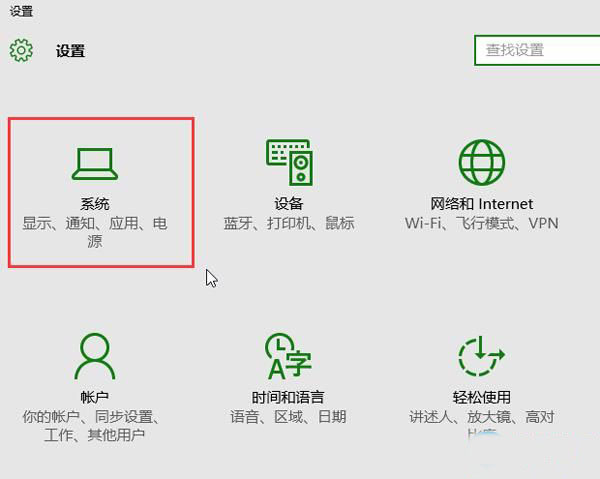

谈谈您对该文章的看